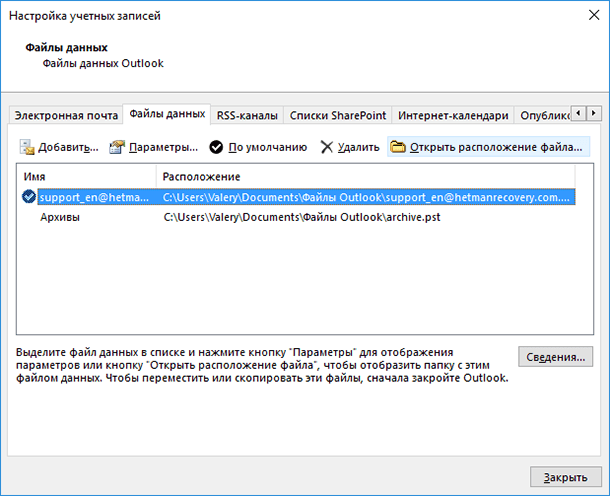The Bat: восстановление и резервное копирование данных почтового клиента
В этой статье вы найдете простые и эффективные способы восстановления и создания резервных копий данных в почтовом клиенте The Bat. Если вы хотите сохранить свои почтовые данные или восстановить их в случае потери, то эта статья для вас! Мы предоставим вам подробное экспертное руководство по восстановлению и резервному копированию данных в The Bat, а также дадим ценные советы и рекомендации.

Как восстановить очищенную историю браузеров Chrome, Mozilla FireFox, Opera, Edge, Explorer 🌐⏳💻
В данной статье мы опишем как воспользоваться встроенными функциями почтового клиента для резервирования, импорта и экспорта данных, а также способы их восстановления в том случае, если в результате неосторожных или необдуманных действий пользователя они всё-таки оказались утерянными.
- Где хранятся данные почтового профиля The Bat
- Как создать резервную копию почтового ящика The Bat
- Функция Экспорта и Импорта писем
- Импорт и Экспорт адресной книги
- Восстановление данных The Bat с помощью Hetman Partition Recovery
- Вопросы и ответы
- Комментарии

Как восстановить историю чатов, контакты, сообщения и файлы Viber на Android или Windows 💬📁⚕️

Как восстановить историю чатов, контакты, сообщения и файлы в WhatsApp 💬📁⚕️
Где хранятся данные почтового профиля The Bat
Чтобы разобраться в принципе работы с данными почтового клиента The Bat и правильно понимать суть описываемых в данной статье действий, давайте разберёмся в том, в каком виде и где программа хранит данные почтового профиля пользователя.
По умолчанию все данные The Bat сохраняются в папке:
C:\Users\ИмяПользователя\AppData\Roaming\The Bat!
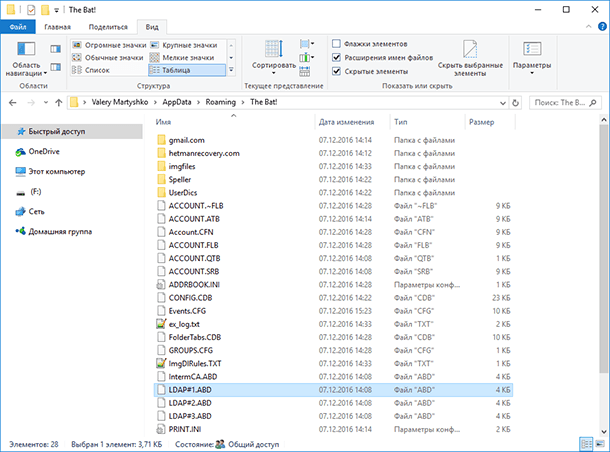
Как и в случае с другими почтовыми клиентами, в данной папке The Bat сохраняет конфигурационные файлы и папки с данными почтовых профилей, включая и непосредственно входящую и исходящую почту пользователя, это:
В общей папке The Bat:
- account.flb – конфигурационный файл общих папок;
- account.cfn – файл настроек для общих папок;
- account.srb – файл фильтров для общих папок;
- *.abd – файлы адресных книг;
- accorder.cfg – конфигурационный файл с порядком ящиков в дереве папок;
- addrbook.ini – конфигурационный файл адресных книг;
- avconfig.ini – конфигурационный файл антивирусных плагинов;
- config.cdb – файл настроек системных горячих клавиш, режимов просмотра, вкладок списка писем;
- events.cfg – конфигурационный файл планировщика;
- ex_log.txt – текстовый файл с отчетом об ошибках;
- smartbat.ini – конфигурационный файл SmartBat;
- smartbat.txt – основной блокнот для SmartBat;
- smimernd.bin – временный файл шифрования (генерации случайных чисел);
- tbplugin.ini – конфигурационный файл для подключаемых плагинов;
- tbuser.def – конфигурационный файл с настройками интерфейса;
и др.
В папке с названием почтового ящика пользователя:
Папки, названия которых соответствуют названиям папок почтового ящика, а также файлы:
- account.cfn – файл настроек почтового ящика;
- account.flb – файл конфигурации папок внутри почтового ящика;
- account.imp – файл конфигурации отладки IMAP;
- Account_log.txt – текстовый файл, журнал взаимодействия с сервером, обработки фильтров и прочей информации;
- account.srb – конфигурационный файл сортировщика;
и др.
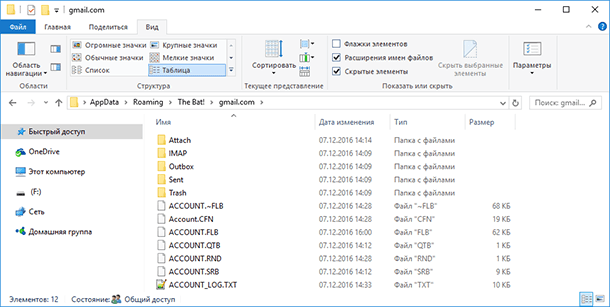
В папке с названием папки почтового ящика пользователя (Sent, Inbox, Trash…):
- messages.tbb – файл почтовой базы папки;
- messages.tbn – индексный файл.
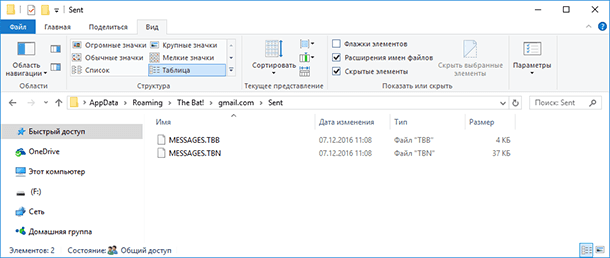
Как создать резервную копию почтового ящика The Bat
Как уже оговаривалось в предыдущем разделе, каждому почтовому профилю, который подключен к почтовому клиенту The Bat, соответствует отдельная папка. Данная папка содержит набор файлов с настройками пользователя, и данными сообщений конкретного почтового ящика. В нашем случае, как видно из скриншота, к почтовому клиенту подключено два почтовых ящика c названиями «gmail.com» и «hetmanrecovery.com».
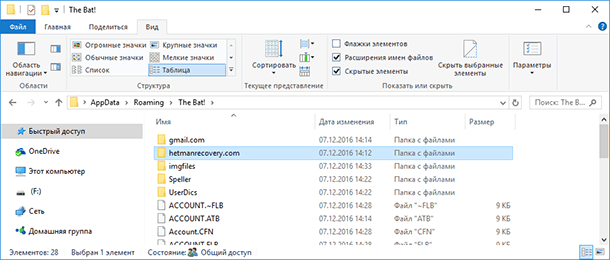
Есть два способа создания резервной копии данных почтового ящика:
Способ 1. Cоздать копию папки вручную
Можно создать копию базы данных почтовых пересылок вручную и сохранить её в другое место. В случае переустановки Windows, или форматирования жесткого диска с последующей переустановкой The Bat, данные папки можно будет перенести обратно в папку с данными почтового клиента.
Для этого:
-
после установки программы, при первом запуске не создавайте новый почтовый ящик, а закройте The Bat.
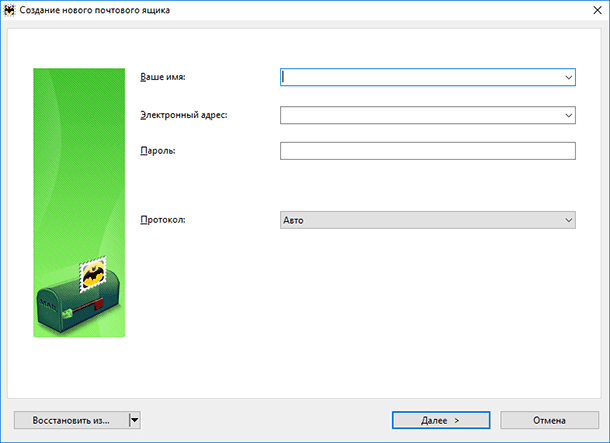
-
Перейдите в папку с данными почтового клиента
C:\Users\ИмяПользователя\AppData\Roaming\The Bat!
и перенесите в неё созданные раннее копии папок почтовых ящиков. -
Теперь, после запуска, The Bat не будет требовать создание нового почтового ящика, а загрузит данные из скопированных папок, которые по сути являются папками профилей почтовых ящиков.
Способ 2. С помощью функции The Bat «Резервная копия…» (*.TBK)
В The Bat есть встроенный инструмент резервирования данных почтового клиента. Чтобы создать резервную копию данных вашего почтового ящика с помощью The Bat:
-
Перейдите в меню Инструменты / Резервная копия…
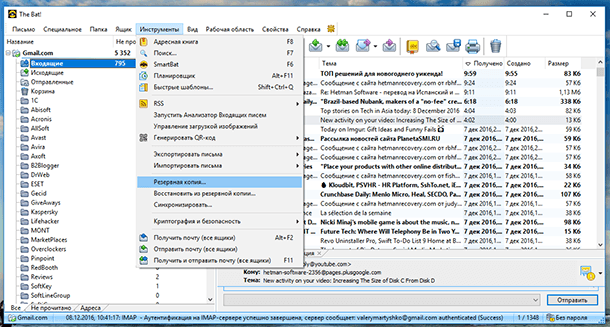
-
В открывшемся окне укажите данные, резервную копию которых необходимо создать, и задайте имя и место сохранения файла архива.
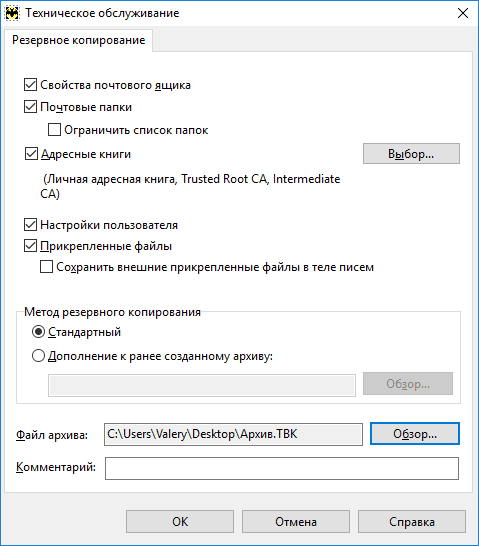
-
Укажите почтовые ящики, донные которых необходимо резервировать и защитите архив паролем (в случае необходимости).
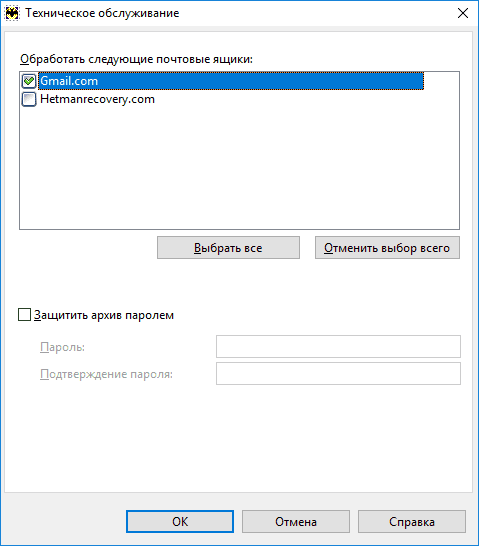
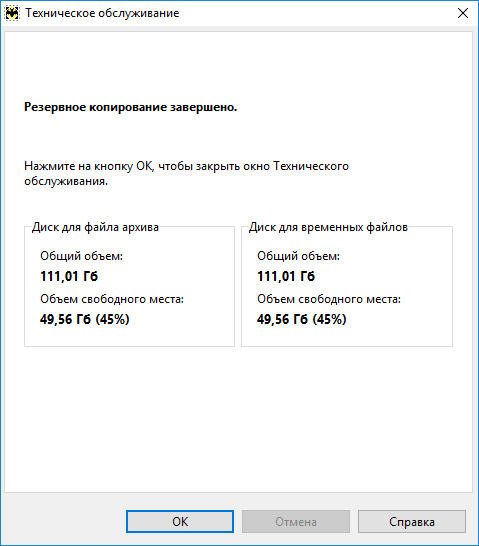
В результате, в указанной при создании архива папке будет создан файл архива с установленным пользователем названием и расширением *.TBK.
Восстановить данные почтового ящика из резервной копии можно с помощью функции «Восстановить из резервной копии…». Для этого достаточно выбрать Инструменты / Восстановить из резервной копии… и указать почтовому клиенту место расположения файла архива.
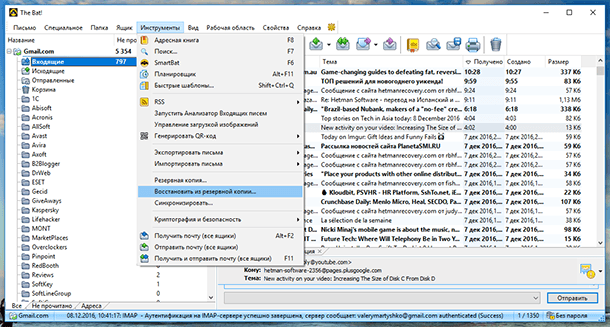
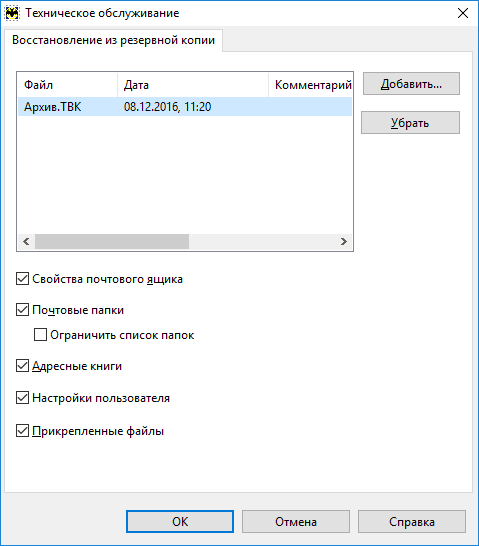
Функция Экспорта и Импорта писем
На случай, если пользователем предполагается использование другого почтового клиента или наоборот, пользователь переходит к The Bat после использования другого почтового клиента, в программе предусмотрена функция Экспорта и Импорта писем.
Особенностью данной функции в The Bat, есть возможность установки формата файла для экспортирования в него писем или выбор формата файла для импортирования, а также возможность выбора в Мастере импортирования программы из которой пользователь желает импортировать письма.
-
Чтобы экспортировать письма из The Bat перейдите в Инструменты / Экспортировать:
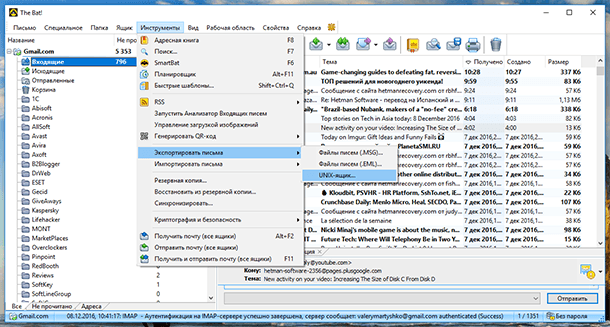
Экспортировать письма можно в файл одного из форматов: *.MSG, *.EML, UNIX-ящик (*.mbox).
-
Чтобы импортировать письма в The Bat перейдите в Инструменты / Импортировать:
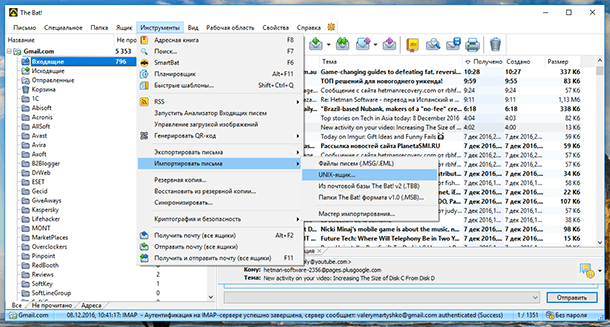
Импортировать письма в The Bat можно из файла одного из форматов: *.MSG, *.EML, UNIX-ящик (*.mbox), почтовой базы *.TBB, папки The Bat формата *.MSB.
-
Из меню «Импортировать письма» можно также запустить «Мастер импортирования»;
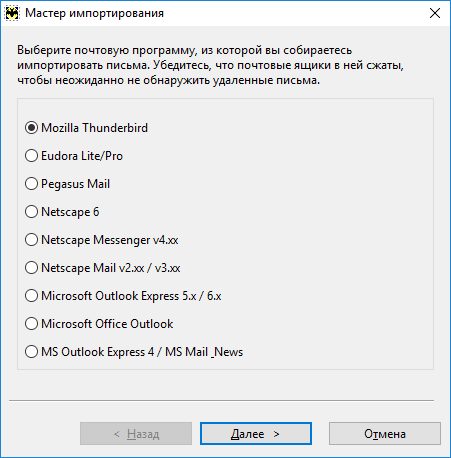
Мастер импортирования имеет возможность импортировать письма из таких почтовых клиентов как: Mozilla Thunderbird, Outlook, Eudora, Pegasus, Netscape.
Импорт и Экспорт адресной книги
Помимо импорта базы пиcем The Bat предоставляет возможность создания копии или переноса из других почтовых клиентов адресной книги.
Для осуществления Импорта / Экспорта нужно:
-
перейти в адресную книгу
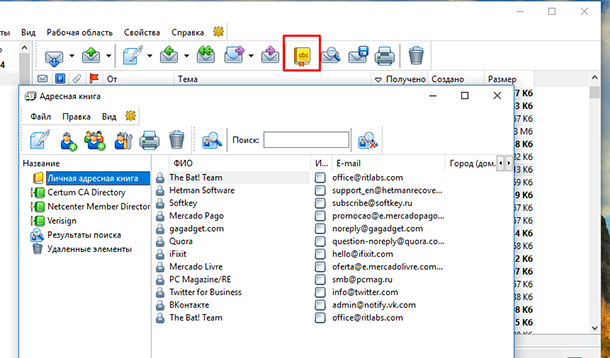
-
выбрать Файл / Экспорт в
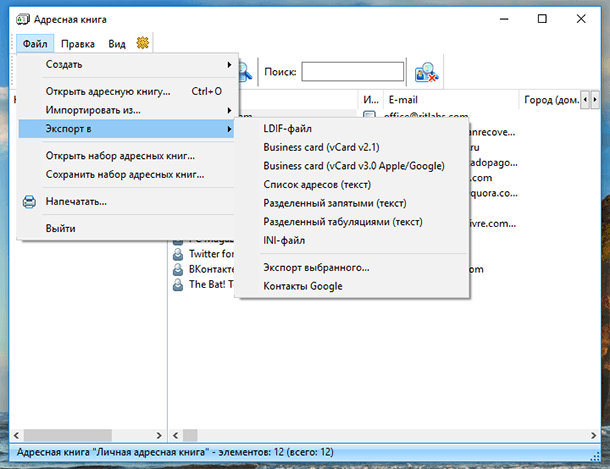
Адресную книгу The Bat можно экспортировать в файлы формата: LDIF-файл, Business card (vCard), INI-файл, *.txt, а также в контакты Google.
-
выбрать Файл / Импортировать из…
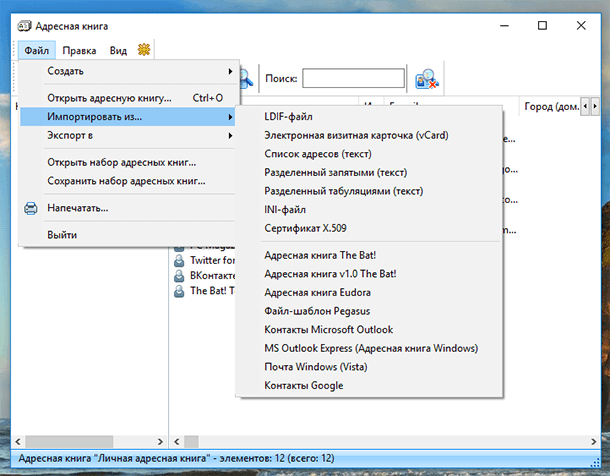
Адресную книгу The Bat можно импортировать из файлов формата: LDIF-файл, Business card (vCard), INI-файл, *.txt, а также адресную книгу The Bat, Outlook, Eudora, Pegasus, Windows Mail и контакты Google.
Восстановление данных The Bat с помощью Hetman Partition Recovery
Наличие описанных в предыдущих разделах функций The Bat дают возможность пользователям сохранять все данные своих почтовых ящиков в отдельных файлах определённых форматов, а также экспортировать и импортировать их между почтовыми клиентами или другими приложениями. Это безусловно очень удобно, предоставляет возможность пользователю создавать резервную копию данных своего почтового ящика, и восстанавливать их в случае необходимости переустановки программы, переустановки операционной системы или форматирования диска.
Но как же быть в случае утери файлов данных или файлов с копией данных The Bat одного из описанных выше форматов?
Способ 1. Восстановление почтового профиля The Bat (The Bat!)
В случае удаления почтового профиля The Bat в результате переустановки Windows или форматирования жесткого диска, его можно восстановить следующим образом:
-
Скачайте и запустите Hetman Partition Recovery;
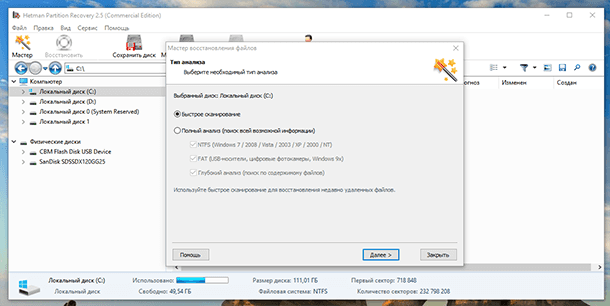
-
Просканируйте с помощью программы диск, на котором хранились данные почтового профиля;
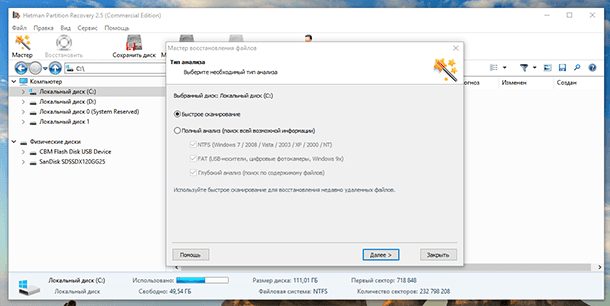
-
Перейдите в папку данных почтового клиента с помощью программы (по умолчанию, C:\Users\ИмяПользователя\AppData\Roaming\The Bat!) и восстановите папку данных необходимого почтового ящика;

-
Поместите восстановленные папки данных почтовых ящиков в папку The Bat вашего компьютера таким способом, который описан в пункте этой статьи «Как создать резервную копию почтового ящика The Bat».
Способ 2. Восстановление других данных The Bat
(резервной копии данных почтового ящика (*.TBK), файла адресной книги (LDIF, vCard, INI, *.txt), файла Экспорта / Импорта писем (*.MSG, *.EML, *.mbox, *.TBB, *.MSB))
Так как способ восстановления других данных почтового клиента The Bat одинаков, вне зависимости от формата файла, постараемся показать процесс восстановления таких данных на одном примере.
Для этого:
-
Скачайте и запустите Hetman Partition Recovery
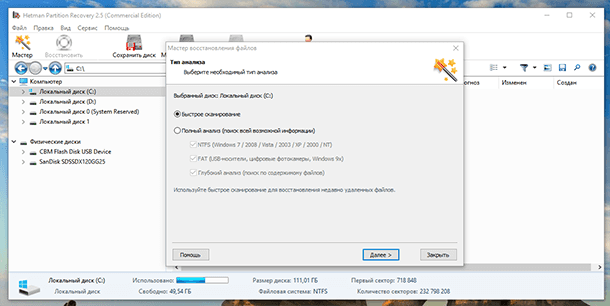
-
Просканируйте с помощью программы диск, на котором хранились необходимые данные почтового клиента
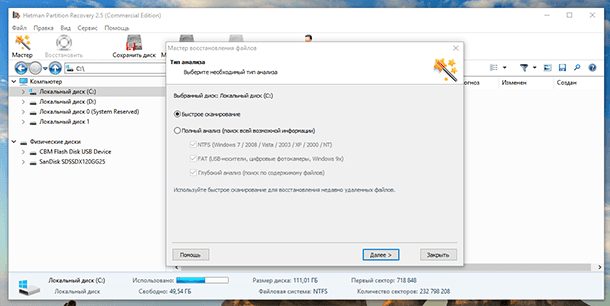
-
Найдите и восстановите необходимые файлы с помощью программы для восстановления данных
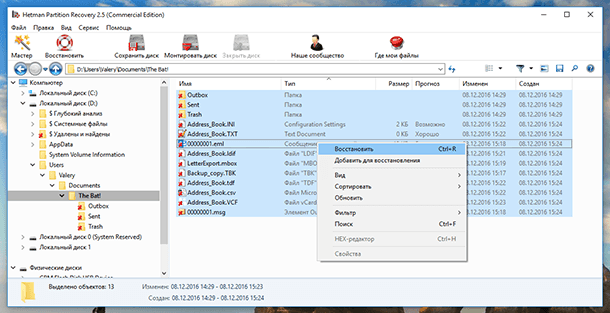
-
Восстановите или импортируйте описанными в данной статье способами файлы с данными The Bat.